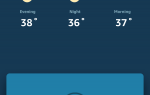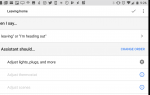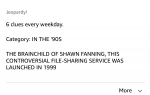Содержание
Несколько быстрых и простых способов устранения неполадок Alexa и быстрого возврата вашего Echo в надлежащее рабочее состояние.
Алекса не отвечает
Если вы произносите слово «пробуждение» своего устройства, но Alexa не отвечает, это, вероятно, одна из немногих распространенных проблем. Прежде чем приступить к устранению неполадок, убедитесь, что на вашем устройстве есть питание и доступ к Интернету. Отключенное эхо или отключение интернета могут быть реальной проблемой.
Если у вас вместо сплошного синего кольцо горит красным светом или полосой, микрофон выключается. Нажмите кнопку микрофона в верхней части устройства, чтобы снова включить его.
Если у вас есть несколько устройств Alexa, неправильное может услышать и ответить на слово Wake. Хотя Amazon использует Echo Spatial Perception для определения ближайшего к вам устройства, неправильное устройство Echo может ответить.
- Проверьте приложение Alexa, чтобы убедиться, что все устройства настроены на одну учетную запись Amazon. Например, если у вашего подростка есть отдельная учетная запись и приложение для ее Alexa, они могут работать неправильно.
- Переместите одно или оба устройства так, чтобы устройство, на которое вы хотите ответить, было ближе к тому месту, откуда вы говорите.
- Если неправильное устройство по-прежнему отвечает, вы можете изменить слово «пробуждение» для одного из устройств Echo.
Alexa играет музыку на неправильном устройстве
Вы просите Алекса воспроизводить музыку в одной комнате, но она начинает играть в другой комнате на совершенно другом устройстве? Проблема возникает из того, как устройства Echo группируются вместе. Значения по умолчанию запутываются, и Alexa заканчивает тем, что отправляет музыку на любое устройство в своем цикле группировки.
Для решения проблемы необходимо разгруппировать устройства, а затем перегруппировать их. Вот как:
- Откройте приложение Alexa.
- Выбрать приборы.
- Выберите группу, которую вы хотите разгруппировать.
- Нажмите редактировать.
- Нажмите удалять. (Значок мусорной корзины.)
После того, как вы разгруппировали устройства-нарушители, вы можете перегруппировать их. Ключ должен гарантировать, что не выбран динамик по умолчанию. В противном случае у вас останется та же проблема.
Проблемы с потоковой передачей на устройствах Alexa
Самая распространенная причина, по которой Alexa не воспроизводит музыку, — это прерывистый интернет-сервис или низкая доступная пропускная способность. Следующее устранение неполадок Amazon Echo может помочь решить эту проблему.

Рик Турочи \ Flickr
- Выключите неиспользуемые устройства, которые также подключены к Wi-Fi.
- Переместите Echo ближе к беспроводному маршрутизатору, вдали от стен, металлических предметов или других возможных источников помех.
- Выключите модем и роутер.
- Подождите 30 секунд.
- Перезагрузите модем.
- Перезагрузите роутер.
- Выключите устройство Alexa и затем включите его снова.
Alexa не подключен к Wi-Fi
Вы можете обнаружить, что ваше устройство Echo вообще не подключается к вашей сети Wi-Fi. Устранение этой проблемы начинается в настройках Alexa.
Если у вашего устройства есть экран, проверьте индикатор на устройстве. Если он оранжевый, соединение Wi-Fi не работает должным образом.
- Перейти к настройки и выберите Вай-фай.
- Введите сетевой пароль. Это не то же самое, что ваш пароль Amazon.
- Выключите модем и роутер.
- Подождите 30 секунд.
- Перезагрузите модем.
- Перезагрузите роутер.
- Выключите устройство Alexa и затем включите его снова.
- Проверьте наличие обновлений для прошивки вашего роутера или модема.
Беда с Алексеей Вызов
Устройства Amazon Echo могут заменить домашний телефон. Если вызов по Alexa не работает, и вы убедились, что у вас есть сильное соединение Wi-Fi, попробуйте эти шаги по устранению неполадок.
- Проверьте свои контакты. Если вы недавно добавили контакт, Alexa, возможно, еще не обновил его.
- Закройте и снова откройте приложение Alexa.
- Откройте вкладку «Беседы» и проверьте контакт, которому вы пытаетесь позвонить.
- Если контакт указан в списке, убедитесь, что номер телефона указан правильно и правильно.
- Вы можете выйти из приложения и войти, если проблема все еще не решена.
- Зайдите в меню приложения Alexa и выберите настройки.
- выберите Выход.
- Войдите в систему и попробуйте позвонить.
Alexa не может найти устройство

R4vi \ Flickr
Если вы пытаетесь добавить новое умное домашнее устройство, но Alexa не может обнаружить его во время обнаружения, попробуйте этот процесс устранения неполадок Alexa, убедившись, что устройство совместимо с Alexa.
- Настройте устройство в сети Wi-Fi с помощью приложения, предоставленного производителем.
- Перейдите на alexa.amazon.com и попробуйте завершить настройку там.
- Отключите и снова включите навык для вашего умного домашнего устройства в приложении Alexa.
- Использовать запрещать вариант в Умный дом раздел приложения Alexa, чтобы отключить устройство умного дома.
- Снова включите устройство «умный дом».
- Проверьте наличие обновлений для устройства.
- Скажите: «Alexa, найди мои устройства», чтобы попытаться снова найти устройство «умный дом».
Проблемы с Bluetooth в Alexa
Вы можете устранить неполадки, связанные с подключением вашего устройства Alexa через Bluetooth. Во-первых, убедитесь, что ваше устройство Alexa поддерживает Bluetooth-соединения.
- Убедитесь, что устройство Bluetooth полностью заряжено или новый аккумулятор.
- Отодвиньте устройство и / или эхо-сигнал от возможных источников помех.
- Откройте приложение Alexa.
- выберите Alexa Devices из меню.
- Выбрать Bluetooth-устройства а затем выберите чистый.
- Перезапустите устройство «умный дом» и устройство «Эхо».
- Снова подключите устройство Alexa и устройство Bluetooth.
Сбросить ваше Amazon Echo
В тех случаях, когда ничего не помогает, вы можете сбросить настройки устройства Amazon Echo до его первоначальных настроек. Обратите внимание, что если вы перезагрузите устройство, вам нужно будет зарегистрировать его в своей учетной записи Amazon и снова ввести настройки устройства, чтобы использовать его.
- Найдите кнопку сброса на основании устройства.
- Нажмите и удерживайте Сброс кнопка со скрепкой или подобным предметом.
- Подождите, пока световое кольцо на устройстве не станет оранжевым, а затем синим.
- Следите за тем, чтобы световое кольцо выключилось, а затем снова включилось. Когда индикатор станет оранжевым, устройство перейдет в режим настройки.
- Подключите свое устройство Echo к сети Wi-Fi и зарегистрируйте его в своей учетной записи Amazon с помощью приложения Alexa.